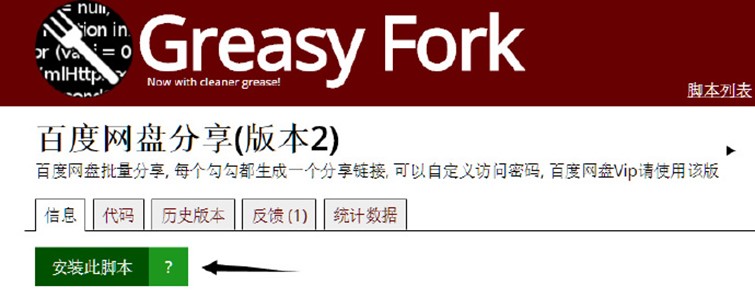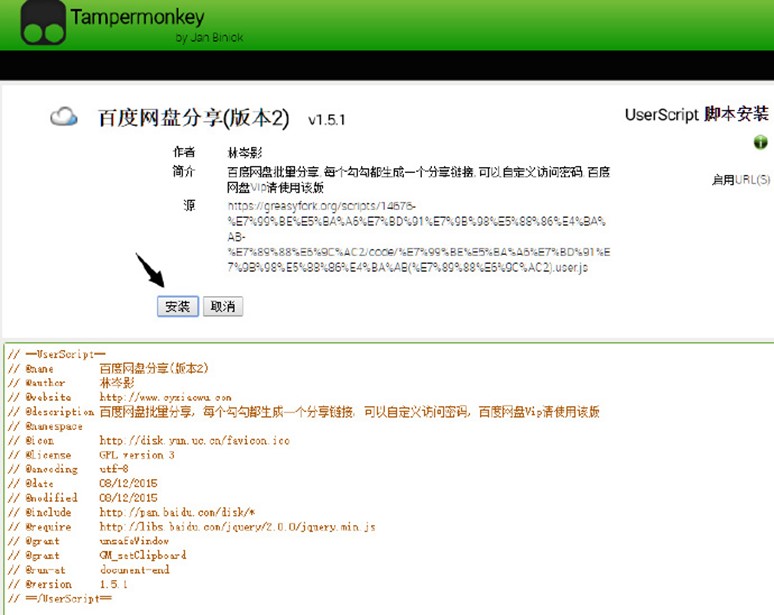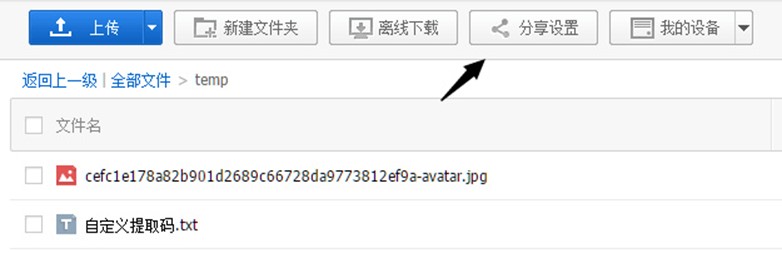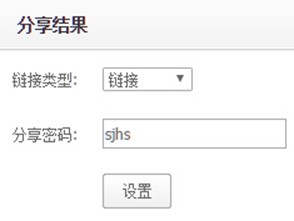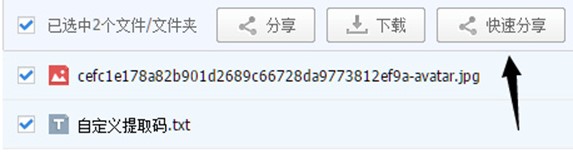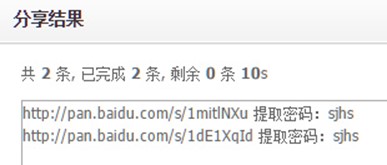摘选自幻想次元,有修改
大家是不是对随机的百度网盘的提取码不满意,想自己定制一个呢?
当你遇到"小v"这样的提取码的时候是不是感觉很神奇(提取码只要是四个字符就行了,汉字占三个字符,数字占一个字符,加起来还是四个字符这种提取码直接复制到输入框就好了),那么今天我来教教大家如何自定义度娘的提取码:
先说最简单方便的一种方法
具体操作如下。第一步,用chrome浏览器右键添加一个网页到收藏夹,收藏后,把如下代码复制到网址处覆盖原网址,名字随便改。
javascript:require(["function-widget-1:share/util/service/createLinkShare.js"]).prototype.makePrivatePassword=function(){return prompt("请输入自定义的密码","1234")}
代码中的1234就是你需要修改的提取码,你可以改成你想要的形式,但必须是四个字符,即:四个数字或字母,一个汉字加一个数字或字母,如"小v"等。
改好提取码后点击确定就可以。
第二步,具体使用过程。在网页上打开百度云,找到你想分享的文件,点击分享。

然后会弹出一个分享选择框框,这个时候不要点创建分享按钮
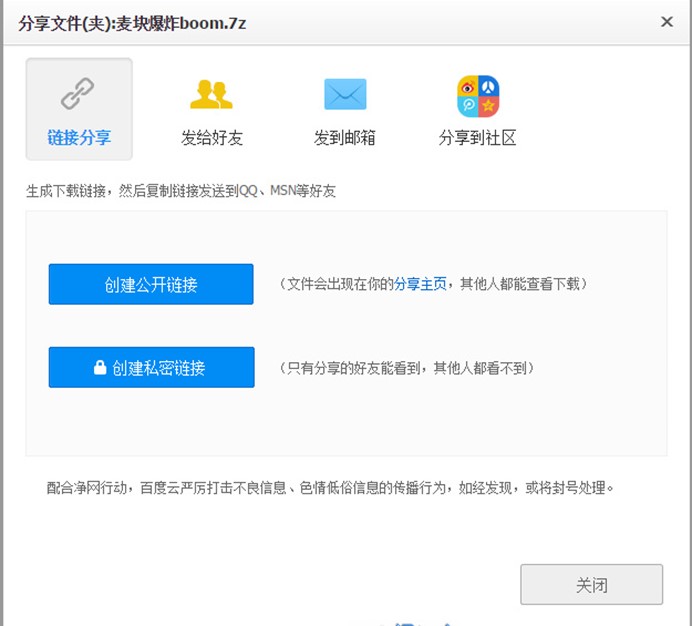
注意,此时你需要点击一下前边你改好的书签,然后你再点击创建私密链接,这时会出现一个文本框提示你修改提取码,如过你前面修改过了提取码,点击确定即可,如果你想要换一个提取码,直接在文本框内修改即可。
当你创建好了私密链接,这时的提取码已经是你自定义的提取码了,复制链接及密码即可,这时你也有一个十分酷炫的提取码了。
第二种方法
首先你的浏览器必须是Chrome内核的浏览器
比如Chrome,猎豹,UC,360等等一些
然后安装油猴脚本这个插件(点我下载插件)
插件安装方法(百度搜索你的浏览器名字 + 如何安装chrome插件)
插件安装后会,浏览器上某处(chrome浏览器在右上方)会出现一个类似于人带眼睛的小图标
有了图标后,就是安装脚本时候到了
注意:由于百度网盘现在有2个版本, 如果你在[上传]按钮旁边的[新建文件夹]按钮上右键, 如果没有任何反应, 请安装版本1 如果能弹出一个右键菜单, 请安装版本2
安装方法两个版本都是一样的(这里用版本2来示例说明)
选择版本(不要选错),点击上面的蓝色字体会跳转到脚本页面,然后点击安装脚本
然后会打开安装界面,点击页面上的安装(下面是脚本代码),点击安装后不会有提示,但会自动关闭安装界面
点击  插件图标,选择仪表盘,这个时候发现下面脚本列表就会出现你刚刚安装的脚本了
插件图标,选择仪表盘,这个时候发现下面脚本列表就会出现你刚刚安装的脚本了
这个时候插件和脚本都已成功安装(展现脚本强大的时候到了)
浏览器打开百度云,会看到界面发生了微小变化,点击分享设置
然后把分享密码改成sjhs,然后点击设置保存,最后关闭这个框
选择你要分享的文件(可以多选),然后点击快速分享
然后稍作等待,你就会得到分享链接了
这个比第一个方法复杂一些,但只要安装完成后,就变的很简单了